
สารบัญ:
- ผู้เขียน John Day [email protected].
- Public 2024-01-30 13:04.
- แก้ไขล่าสุด 2025-01-23 15:12.



เน็ตบุ๊กของฉันดีมาก มันมีขนาดเล็ก พกพาสะดวก และมีน้ำผลไม้เพียงพอที่จะทำทุกอย่างที่ฉันต้องการเมื่อต้องเดินทาง อย่างไรก็ตาม มีบางครั้งที่ฉันต้องทำงานในพื้นที่เฉพาะ และไม่มีโต๊ะหรือพื้นที่ที่เหมาะสมในการตั้งคอมพิวเตอร์และพิมพ์ มีหลายครั้งที่แล็ปท็อปของฉันเกือบจะล้มทับเครื่องพิมพ์ พื้นที่โต๊ะทำงานรก และกองขยะอื่นๆ
ถึงเวลารวมโน้ตบุ๊กขนาดเล็กแบบพกพาเข้ากับขาตั้งกล้องได้ ถึงเวลาสำหรับขาตั้งโน้ตบุ๊ก! ไม่ว่าคุณจะอยู่ในภาคสนามเพื่อเขียนรายงานหรือติดอยู่ในสำนักงานที่กำลังมองหาสถานที่สำหรับวางคอมพิวเตอร์ของคุณ ขาตั้งแล็ปท็อปก็ควรมีไว้เพื่อคุณ ขึ้นอยู่กับประเภทของขาตั้งกล้องที่คุณมี น้ำหนักและขนาดสูงสุดจำกัดที่แล็ปท็อปของคุณจะสามารถถือได้ ดังนั้นให้รีมิกซ์ขนาดและไอเดียที่นี่เพื่อสร้างเป็นของคุณเอง พอพูด เรามาทำอะไรกัน!
ขั้นตอนที่ 1: เครื่องมือ + วัสดุ

ในการสร้างขาตั้งแล็ปท็อปของคุณเอง คุณจะต้องมีขาตั้งกล้องที่มีหัวแบบปลดเร็ว คุณสามารถสั่งซื้อหัวแบบปลดเร็วพิเศษสำหรับขาตั้งกล้องของคุณได้ทางออนไลน์
| เครื่องมือ | วัสดุ |
|
|
ขั้นตอนที่ 2: สำรับแล็ปท็อป

แล็ปท็อปจะต้องมีดาดฟ้าที่มั่นคงเมื่อใช้งาน เด็คนี้ยังมีฮาร์ดแวร์ที่จำเป็นสำหรับการเปิดใช้งานหัวแบบปลดเร็วที่จำเป็นสำหรับขาตั้งกล้องและท่อซึ่งจะยึดแล็ปท็อปไว้
เริ่มต้นด้วยการวัดขนาดแล็ปท็อปของคุณ จากนั้นเพิ่มอีก 50 มม. (2") ในแต่ละด้านเป็นขอบบัฟเฟอร์ที่จะติดตั้งในภายหลัง ขนาดสำหรับแล็ปท็อปของฉันคือ 260 มม. x 184 มม. (10.25" x 7.25") บวกกับบัฟเฟอร์เป็นส่วนสุดท้าย ขนาด 310 มม.x234 มม. (12.25"x9.25") ทำเครื่องหมายขนาดบนไม้อัด แล้วตัดออก ขัดขอบทรายเล็กน้อยเพื่อขจัดครีบ
ขั้นตอนที่ 3: ติดตั้ง Tee Nut
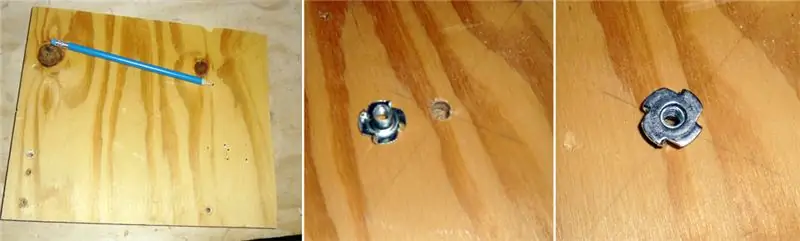

ในการต่อออกอย่างรวดเร็วเข้ากับเด็ค เราจำเป็นต้องติดตั้งน็อตที่มีเส้นผ่านศูนย์กลางและจำนวนเกลียวเท่ากัน ซึ่งโดยทั่วไปคือ 1/4" - 20 1/4" คือเส้นผ่านศูนย์กลางและ 20 เกลียวต่อนิ้ว หากคุณ ไม่แน่ใจ ให้นำหัวแบบปลดเร็วของคุณไปที่ร้านฮาร์ดแวร์และใส่น็อตจนกว่าคุณจะพบอันที่ใช่ เพื่อให้แน่ใจว่ามีการยึดเกาะที่ดีระหว่างน็อตกับด้านล่างของเดค ผมจึงเลือกทีน็อตซึ่งมีคอที่ยาวกว่าน็อตทั่วไป อันที่ฉันพบก็มีฟันตามขอบซึ่งทำให้มันกัดเข้าไปในเนื้อไม้ได้ น็อตจะต้องอยู่ตรงกลางด้านล่างของดาดฟ้า การหาจุดศูนย์กลาง ให้ลากเส้นตรงระหว่างมุมตรงข้ามแนวทแยง โดยที่เส้นตัดกันเป็นจุดศูนย์กลาง ถัดไป เจาะช่องเปิดที่มีขนาดใหญ่กว่าเส้นผ่านศูนย์กลางของทีน๊อตเล็กน้อย อย่าเจาะผ่านสำรับเพียงเพียงพอที่จะจมน็อตและกัดฟัน ทากาวที่ช่องเปิดแล้วใช้ค้อนตอกทีน๊อต
ขั้นตอนที่ 4: ปั้นขอบ




ในการหยุดแล็ปท็อปไม่ให้เลื่อนออกจากสำรับ ได้มีการติดตั้งขอบที่ยกขึ้นไว้รอบปริมณฑล
ตัดการขึ้นรูปตามความยาวและความกว้างของเด็คของคุณ แล้วตัด 45 องศาที่ปลายแต่ละด้าน ขัดเสี้ยนเล็กน้อยเพื่อให้แน่ใจว่าพอดี ทากาวที่ด้านล่างของแม่พิมพ์แล้วหนีบให้เข้าที่บริเวณขอบดาดฟ้าให้แห้ง
ขั้นตอนที่ 5: เพิ่มขา

เพิ่มขาเพื่อให้ฐานวางบนโต๊ะได้โดยไม่โยกเยกบนหัวแบบปลดเร็ว
ตัดเดือยเศษขนาด 40 มม. (1.5") ออกเป็นสี่ความยาวเท่ากันประมาณ 50 มม. (2") แล้วติดกาวที่ด้านใต้หนึ่งอันที่แต่ละมุม
ขั้นตอนที่ 6: เพิ่ม Tubing


เพื่อความปลอดภัยของแล็ปท็อปเมื่อวางบนดาดฟ้า เราจะใช้ท่อยางเนื่องจากมีความยืดหยุ่นและจะไม่ทำให้แล็ปท็อปเสียหาย ท่อจะถูกยึดไว้ใต้ดาดฟ้าโดยประกบระหว่างสกรูสองตัว
ตัดความยาวของท่อให้ยาวกว่าความยาวของเด็คของคุณ (ประมาณ 150 มม. [6"] พิเศษ) เย็บปลายด้านหนึ่งไปที่ด้านล่างของเด็คใกล้ขอบในปลายอีกด้านหนึ่งใส่สลักเกลียว จากนั้น ดึงท่อเพื่อพันรอบ ดาดฟ้าและทำเครื่องหมายตำแหน่งที่สลักเกลียวเข้ากับด้านล่างติดตั้งสกรูสองตัวที่ด้านใดด้านหนึ่งของท่อที่ตำแหน่งที่ทำเครื่องหมายไว้อย่าติดตั้งสกรูให้ชิดกับด้านล่างของดาดฟ้าปล่อยให้หัวสกรูภูมิใจ ท่อน้ำยางควรเป็น สามารถผ่านสกรูสองตัวและตัวหนาจะจับ ยึดท่อที่สอนกับแล็ปท็อปของคุณเมื่อวางไว้บนดาดฟ้า
ขั้นตอนที่ 7: ติดตั้งแล็ปท็อป



คุณทำเสร็จแล้ว ถึงเวลาวางแล็ปท็อปของคุณบนดาดฟ้าแล้วรัดเข้ากับท่อ แล็ปท็อปของคุณมีฐานสำหรับนั่งเมื่อคุณอยู่ที่โต๊ะทำงาน และพร้อมที่จะติดเข้ากับขาตั้งกล้องเพื่อการทำงานภาคสนามที่มั่นคง
วางรูปภาพของเวอร์ชันของโครงการนี้ในความคิดเห็นด้านล่าง
มีความสุขในการทำ:)
แนะนำ:
DIY 37 Leds เกมรูเล็ต Arduino: 3 ขั้นตอน (พร้อมรูปภาพ)

DIY 37 Leds เกมรูเล็ต Arduino: รูเล็ตเป็นเกมคาสิโนที่ตั้งชื่อตามคำภาษาฝรั่งเศสหมายถึงวงล้อเล็ก
หมวกนิรภัย Covid ส่วนที่ 1: บทนำสู่ Tinkercad Circuits!: 20 ขั้นตอน (พร้อมรูปภาพ)

Covid Safety Helmet ตอนที่ 1: บทนำสู่ Tinkercad Circuits!: สวัสดีเพื่อน ๆ ในชุดสองตอนนี้ เราจะเรียนรู้วิธีใช้วงจรของ Tinkercad - เครื่องมือที่สนุก ทรงพลัง และให้ความรู้สำหรับการเรียนรู้เกี่ยวกับวิธีการทำงานของวงจร! หนึ่งในวิธีที่ดีที่สุดในการเรียนรู้คือการทำ ดังนั้น อันดับแรก เราจะออกแบบโครงการของเราเอง: th
Bolt - DIY Wireless Charging Night Clock (6 ขั้นตอน): 6 ขั้นตอน (พร้อมรูปภาพ)

Bolt - DIY Wireless Charging Night Clock (6 ขั้นตอน): การชาร์จแบบเหนี่ยวนำ (เรียกอีกอย่างว่าการชาร์จแบบไร้สายหรือการชาร์จแบบไร้สาย) เป็นการถ่ายโอนพลังงานแบบไร้สาย ใช้การเหนี่ยวนำแม่เหล็กไฟฟ้าเพื่อจ่ายกระแสไฟฟ้าให้กับอุปกรณ์พกพา แอปพลิเคชั่นที่พบบ่อยที่สุดคือ Qi Wireless Charging st
4 ขั้นตอน Digital Sequencer: 19 ขั้นตอน (พร้อมรูปภาพ)

4 ขั้นตอน Digital Sequencer: CPE 133, Cal Poly San Luis Obispo ผู้สร้างโปรเจ็กต์: Jayson Johnston และ Bjorn Nelson ในอุตสาหกรรมเพลงในปัจจุบัน ซึ่งเป็นหนึ่งใน “instruments” เป็นเครื่องสังเคราะห์เสียงดิจิตอล ดนตรีทุกประเภท ตั้งแต่ฮิปฮอป ป๊อป และอีฟ
ป้ายโฆษณาแบบพกพาราคาถูกเพียง 10 ขั้นตอน!!: 13 ขั้นตอน (พร้อมรูปภาพ)

ป้ายโฆษณาแบบพกพาราคาถูกเพียง 10 ขั้นตอน!!: ทำป้ายโฆษณาแบบพกพาราคาถูกด้วยตัวเอง ด้วยป้ายนี้ คุณสามารถแสดงข้อความหรือโลโก้ของคุณได้ทุกที่ทั่วทั้งเมือง คำแนะนำนี้เป็นการตอบสนองต่อ/ปรับปรุง/เปลี่ยนแปลงของ: https://www.instructables.com/id/Low-Cost-Illuminated-
